win7安装软件显示乱码修复方法 win7部分软件显示乱码如何解决
更新时间:2024-01-21 11:04:39作者:xiaoliu
在使用Win7操作系统时,我们常常会遇到一些软件显示乱码的问题,这种情况不仅影响我们正常的使用体验,还可能导致一些操作无法顺利进行。面对这样的问题,我们应该如何解决呢?本文将为大家介绍一些修复Win7安装软件显示乱码的方法,帮助大家解决这一困扰。无论是在工作还是日常生活中,掌握这些方法无疑会使我们更加顺利地使用Win7系统,提高工作效率。
具体方法:
1、进入“开始”菜单栏后进入“控制面板”。找到“区域和语言”后点开。
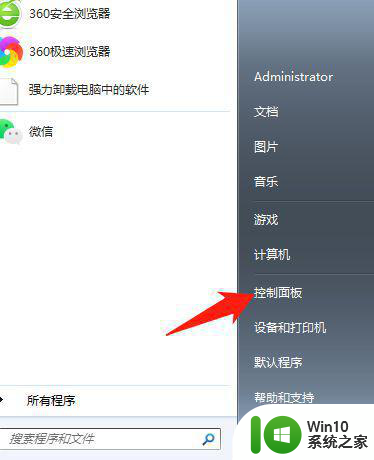
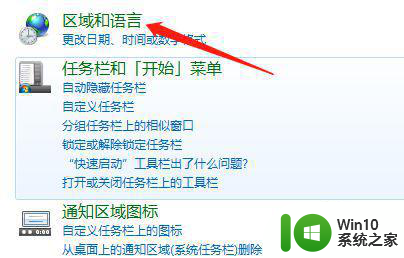
2、点击“时钟、语言和区域”下方的“更改显示语言”。
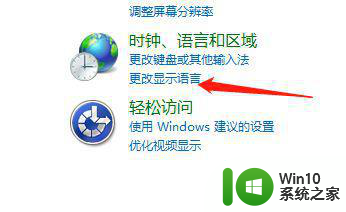
3、进入弹窗中的“管理”一栏。单击“更改系统区域设置”。
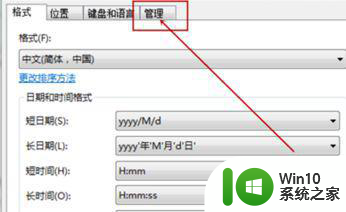
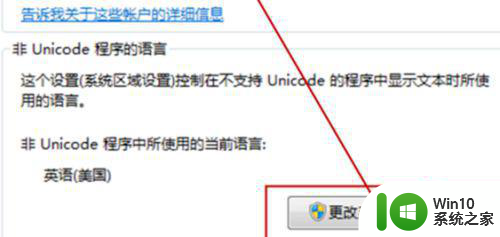
4、将语言换成“中文(简体)”后点击“确定”。
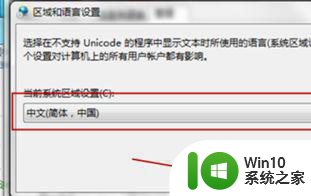
以上就是win7安装软件显示乱码修复方法的全部内容,有出现这种现象的小伙伴不妨根据小编的方法来解决吧,希望能够对大家有所帮助。
win7安装软件显示乱码修复方法 win7部分软件显示乱码如何解决相关教程
- win11为啥电脑安装软件乱码 Win11安装软件乱码问题如何解决
- win11通达信软件安装乱码 如何解决Win11软件乱码现象
- win10安装软件出现乱码的处理方法 win10安装软件乱码怎么办
- win7软件安装过程出现乱码怎么解决 win7软件安装乱码怎么办
- 如何解决英文版win10系统显示中文乱码 wiin10英文版安装软件乱码怎么办
- Win10重装win7系统后打开中文软件乱码怎么办 如何解决Win10重装win7系统后打开软件出现乱码的问题
- win7安装软件出现乱码怎么解决 win7安装程序乱码是什么原因导致的
- 电脑自动安装乱七八糟的软件win7怎么阻止 win7电脑如何屏蔽自动安装乱七八糟的软件
- 分享一招解决ps显示错误代码的方法 win10安装ps软件错误代码195解决方法是什么
- Win11安装软件提示内部错误2203的解决方法 Win11安装软件提示内部错误2203如何解决
- win1064位系统安装软件全是乱码怎么解决 win10 64位系统乱码怎么解决
- win7电脑安装软件提示错误代码0x80070422解决方法 win7电脑安装软件失败怎么办
- w8u盘启动盘制作工具使用方法 w8u盘启动盘制作工具下载
- 联想S3040一体机怎么一键u盘装系统win7 联想S3040一体机如何使用一键U盘安装Windows 7系统
- windows10安装程序启动安装程序时出现问题怎么办 Windows10安装程序启动后闪退怎么解决
- 重装win7系统出现bootingwindows如何修复 win7系统重装后出现booting windows无法修复
系统安装教程推荐
- 1 重装win7系统出现bootingwindows如何修复 win7系统重装后出现booting windows无法修复
- 2 win10安装失败.net framework 2.0报错0x800f081f解决方法 Win10安装.NET Framework 2.0遇到0x800f081f错误怎么办
- 3 重装系统后win10蓝牙无法添加设备怎么解决 重装系统后win10蓝牙无法搜索设备怎么解决
- 4 u教授制作u盘启动盘软件使用方法 u盘启动盘制作步骤详解
- 5 台式电脑怎么用u盘装xp系统 台式电脑如何使用U盘安装Windows XP系统
- 6 win7系统u盘未能成功安装设备驱动程序的具体处理办法 Win7系统u盘设备驱动安装失败解决方法
- 7 重装win10后右下角小喇叭出现红叉而且没声音如何解决 重装win10后小喇叭出现红叉无声音怎么办
- 8 win10安装程序正在获取更新要多久?怎么解决 Win10更新程序下载速度慢怎么办
- 9 如何在win7系统重装系统里植入usb3.0驱动程序 win7系统usb3.0驱动程序下载安装方法
- 10 u盘制作启动盘后提示未格式化怎么回事 U盘制作启动盘未格式化解决方法
win10系统推荐
- 1 番茄家园ghost win10 32位官方最新版下载v2023.12
- 2 萝卜家园ghost win10 32位安装稳定版下载v2023.12
- 3 电脑公司ghost win10 64位专业免激活版v2023.12
- 4 番茄家园ghost win10 32位旗舰破解版v2023.12
- 5 索尼笔记本ghost win10 64位原版正式版v2023.12
- 6 系统之家ghost win10 64位u盘家庭版v2023.12
- 7 电脑公司ghost win10 64位官方破解版v2023.12
- 8 系统之家windows10 64位原版安装版v2023.12
- 9 深度技术ghost win10 64位极速稳定版v2023.12
- 10 雨林木风ghost win10 64位专业旗舰版v2023.12